COMO CREAR ILUSTRACIONES CON PAINT TOOL SAI..!
Hola gran comunidad de Steemit, hoy quiero enseñarles cómo utilizar el programa PAINT TOOL SAI para la creación de ilustraciones digitales, aquí les dejare un paso a paso para que se atrevan a utilizarlo y crear sus ilustraciones favoritas de manera rápida y sencilla..!

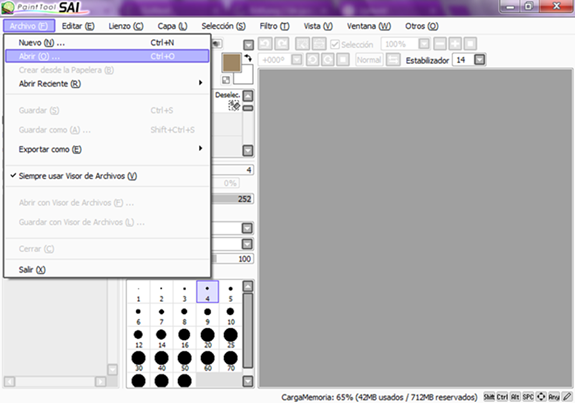
Abrir PAINT TOOL SAI, y dirigirse a la primera pestaña del menú superior donde dice “Archivo (F)” y dar clic, una vez que se desplegué seleccionar donde dice “Abrir (O)” para buscar la imagen que deseen trazar.
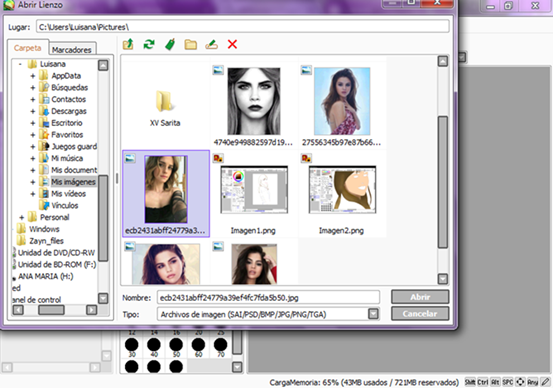
Seleccionar la imagen que van a trazar (en este caso yo utilice a Emma Watson como modelo) , dando clic a la imagen y luego en la opción “Abrir”.
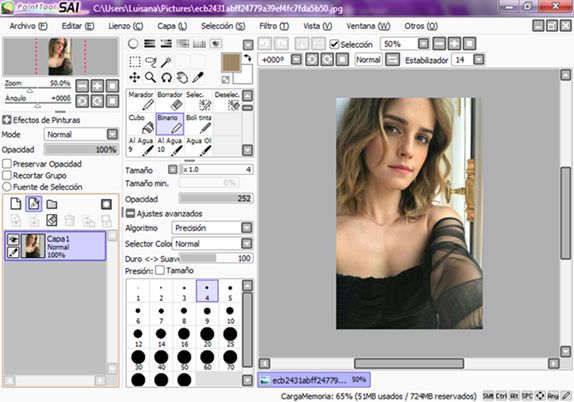
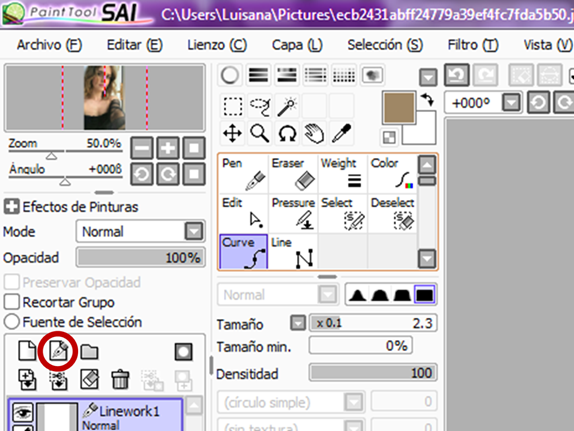
*Una vez cargada la imagen en el lienzo, darle clic a la segunda hoja con un lápiz como aparece en la imagen ya marcada, llamada “Linework1” *
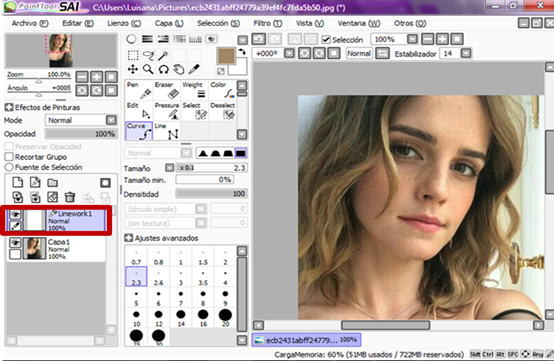
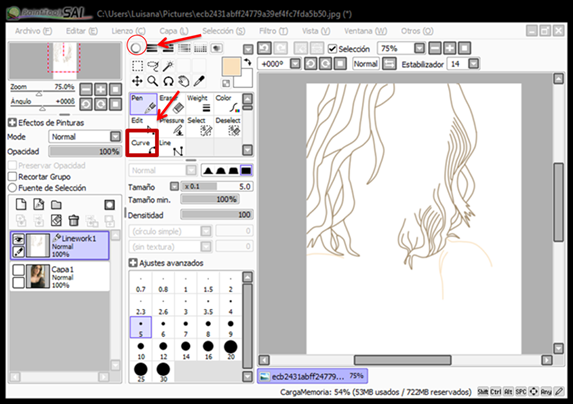
Para comenzar a trazar, selecciones la opción “Curve” para un trazado cómodo y fácil de controlar, luego en la barra de herramientas seleccionar el “circulo de colores” para elegir el color con el que se empezara a trazar.
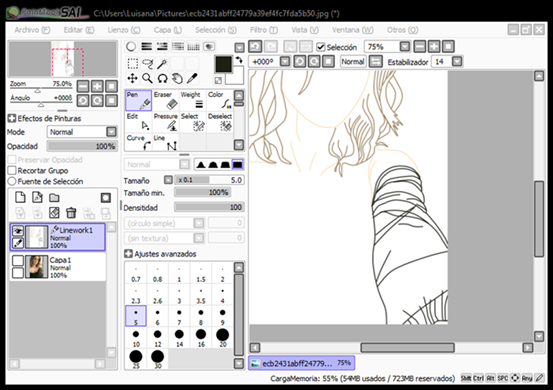
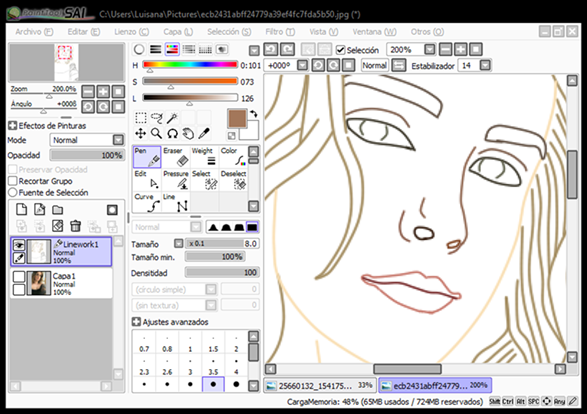
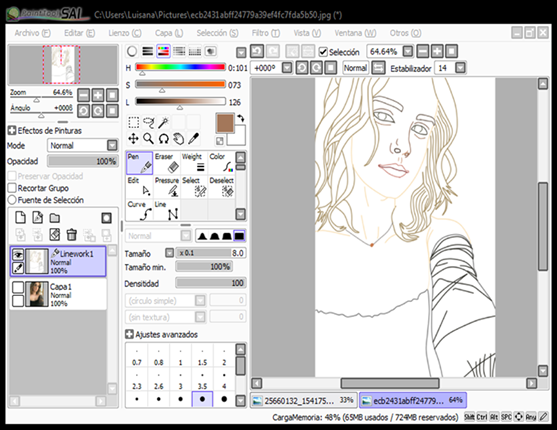
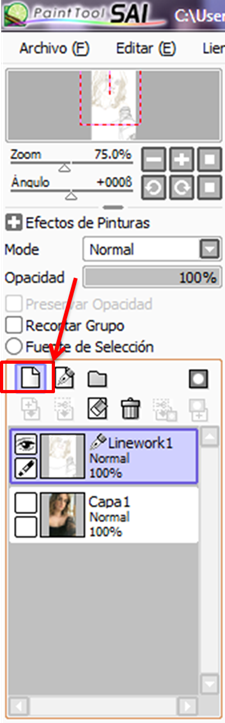
Una vez trazado el dibujo por completo, seleccionamos el símbolo de la hoja en la parte superior de las capas seleccionadas así como se muestra en la imagen, esa capa es para comenzar a rellenar el dibujo, es decir, a colorearlo y darle vida.
La capa de la hoja en blanco siempre debe quedar por encima de la hoja de “Linework1” . de esta manera.
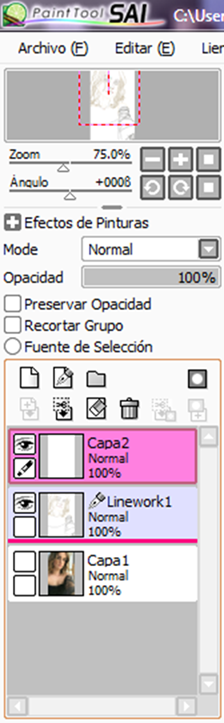
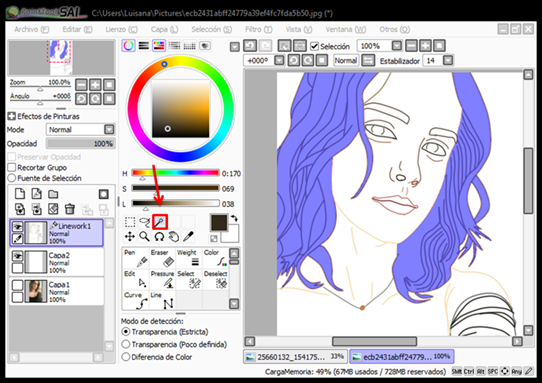
Para seleccionar las partes que se pintaran, se deben situar en la capa número 1 “Linework1” que s donde se elige la opción “Barita mágica”, como la que se muestra en la imagen, y se procede a seleccionar las partes del dibujo con pequeños clic (en este caso comencé por el cabello). Una ve seleccionada, se dirigen a la “capa 2” para colorear.
Ya pintada el área seleccionada se procede a la opción de “Deselecciono” donde con un pincel del tamaño de su preferencia, pasaran sobre la imagen para deseleccionar la parte ya culminada y poder seguir seleccionando otras área sin cometer algún error.
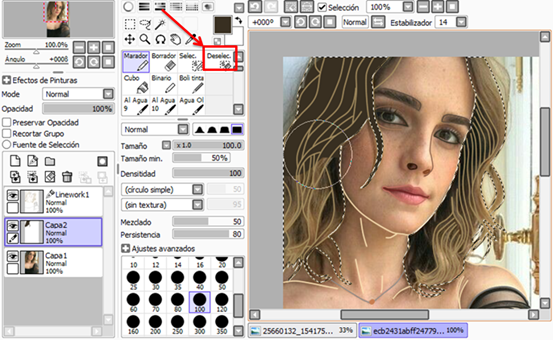
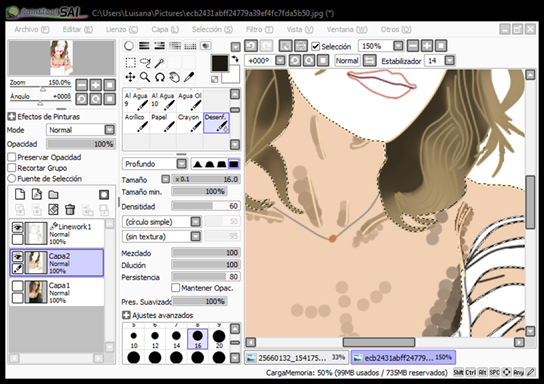
Para que la ilustración cobre vida, con la opción “marcador” y el circulo de colores, sobre la piel del dibujo se dan toques oscuros en ciertas partes del cuerpo, luego con la opción “Desenfocar” se ajusta el tamaño de pincel que ustedes deseen para suavizar las partes oscuras del marcador y de esa manera darle ese toque de profundidad y realismo.
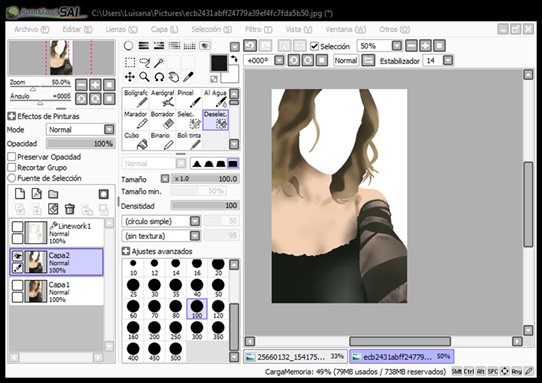
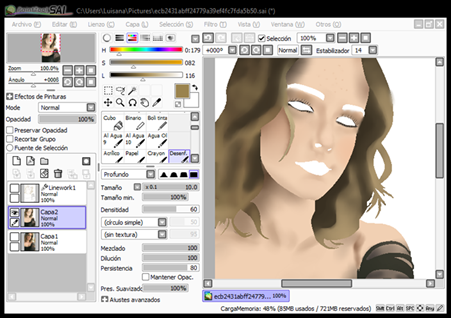
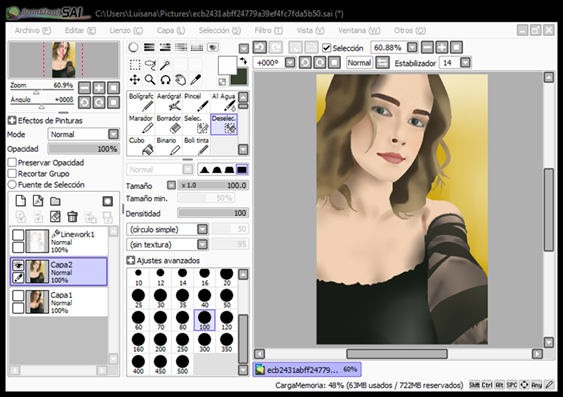
Como último paso, se selecciona el fondo de la imagen y se colorea al gusto de cada persona, una vez finalizado el dibujo, nos vamos a la barra superior del programa donde dice “Archivo” y damos clic allí, seleccionando la opción “Guardar como” y la ilustración se guardara en el ordenador.
Bueno queridos amigos de Steemit, espero les haya gustado mi tutorial de como trazar con el programa de PAINT TOOL SAI, y crear las mejores ilustraciones del mundo, aquí les dejo el dibujo final del tutorial y uno adicional realizado por mí de igual forma con el programa.

Que gran trabajo! Muchas felicitaciones, buen post de mucho valor. Te ganaste mi voto y follow.
Gracias amigo, me alegra que te haya gustado mi post
Super ese post.... felicidades
Muchas gracias amigo
Give visibility to your articles.
Get an upvote 2.5 to 3 times bigger than your send.
Read the explanations on @friends-bot
FRIENDS-MINNOWSBOT is a new bot made for beginners.
Muy buen trabajo, de gran ayuda para todo el que quiera iniciarse en estas artes. El equipo Cervantes apoyando el contenido trabajado.
Gracias por tomar en cuenta mi trabajo, les agradezco mucho que hayan apoyado el contenido. Saludos